苹果手机的操作系统很有趣,尽管极其封闭,但是当你想从头安装或者需要时,都没有问题。 恢复 iPhone.

在很多情况下,都需要将设备恢复到出厂状态。 其中之一是能够将其送给朋友或家人,甚至在必要时将其出售(例如,能够购买下一个型号而不必将其放在抽屉中)。
让iPhone看起来就像刚从工厂出来一样很简单,但如果你想正确地执行这个过程,你必须考虑到不同的方面。 此外,在将设备交给其他人之前,您可能需要保存和保护大量信息。 恢复 iPhone 时您将实现这一点。
文章内容
从同一台 iPhone 恢复
有多种方法可以执行该过程。 其中之一是直接从设备本身执行此操作,在终端设置的不同菜单之间移动,以便能够执行 出厂复位.
记住所有设备密码
在开始摆弄手机上的任何内容之前,了解设备上的所有密码非常重要。 来自 iTunes 的一个(苹果ID)是最重要的,但不是唯一的。 将所有终端密码写在一张纸上,包括在设置中选择的密码以及我们将在另一台设备上使用的应用程序的密码。
在恢复过程中,设备将要求输入一些密码,因此您始终拥有这些密码非常重要。 否则该过程无法执行,因此必须中止并重复,直到 密码 Apple 需要能够执行恢复出厂设置。
正如我们所说,Apple ID 是最重要的密码,您必须始终正确填写它。 它可以让您识别自己是设备的所有者,或者至少是授权的人。 无论您启用了何种安全措施(Touch ID 还是 Face ID),系统都会要求您提供设备解锁代码。
创建手机信息备份
恢复 iPhone 涉及很多事情。 正如名字一样 出厂复位 表示,它将像购买时从包装盒中取出一样放置。 这意味着将不再有应用程序,不再有照片,不再有任何东西。 该设备将完全空白,仅包含其销售信息及其预装应用程序。
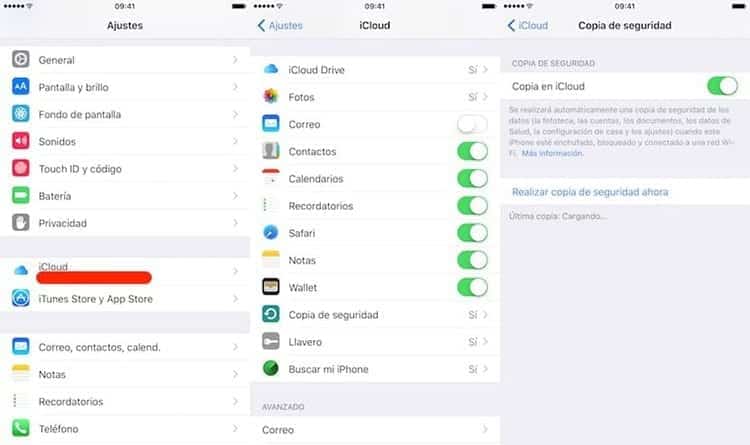
设备上的所有信息都将被删除,因此这一点很重要 有备份 您要保存的数据。 有多种方法可以备份您的信息。 通过 iCloud 进行操作是在未来的 iPhone 上获取并恢复所述信息的最简单方法。
至 使用 iCloud 进行备份 只需将设备连接至 WiFi 网络并转至 设置 > 您的姓名 然后点击 iCloud 选项。 下一步将是通过启用“iCloud 备份”来启用应用程序,最后单击“立即备份”。
单击制作备份副本的选项后,设备将开始将所有信息上传到 iCloud 帐户。 此过程将花费或多或少的时间,具体取决于您必须上传到 iCloud 帐户的信息量。 完成后,应用程序将通过通知指示备份已成功创建。
为了正确进行备份,需要始终保持与 WiFi 网络的连接。 备份过程可参考同节 设置 > 你的名字 > iCloud > 备份。 您还可以在此处检查上次创建备份的日期。
禁用查找我的iPhone
当您停止使用设备时,Apple 始终建议 从“查找我的 iPhone”中删除设备,Apple 的设备定位器工具。 当您重置终端时,该过程通常会自动执行,但手动执行以确认它已被正确删除也没什么坏处。
要禁用此功能,您所要做的就是前往 设置 > 你的名字 > iCloud 然后停用“查找我的 iPhone”选项。 您还可以从 iCloud.com 页面执行此操作,选择要从此功能中删除的设备,然后按“停用”按钮。
将 iPhone 恢复至出厂状态
这就是设备上的所有信息将永远消失的时刻。 在 iPhone 内部,您必须访问 设置 > 通用 > 重置。 已上市的最新版 iOS 也采用同样的路线。 进入此菜单后,您将能够看到用于从设备删除数据的不同选项。
在终端提供的不同选项中,选择同时删除设备信息和可能已修改的设置的选项是“删除内容和设置”。
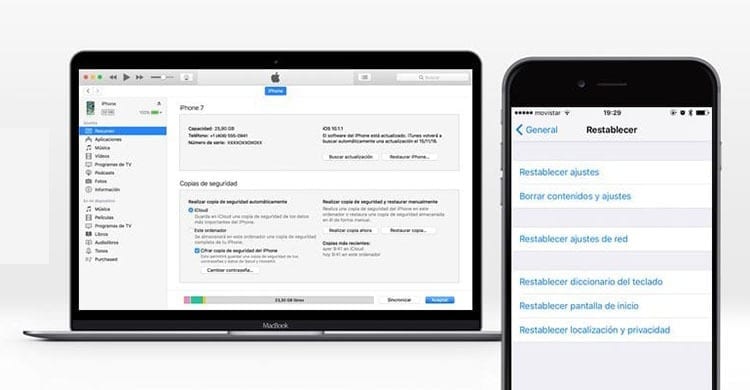
按终端菜单中的选项后,iPhone 可能会要求您制作信息的备份副本,尽管并非总是如此。
在指示您是否要进行备份后,设备将要求您最多两次确认删除信息。 这样您就可以避免删除信息,以防万一这不是您想要做的。
iPhone 将在此请求代码和密码来执行该过程。 只需按照恢复向导提供的说明操作即可使设备看起来像出厂时一样。 该过程完成后,将直接出现设置向导,就像您从包装盒中取出iPhone后第一次启动它一样。
从 iTunes 恢复 iPhone
另一种恢复 iPhone 的方法对某些人来说要简单得多,就是在计算机上使用 iTunes,Apple 的程序,用于将您的所有设备连接到 PC。
首先要做的就是在您的计算机上安装 iTunes。 该软件可以直接从 Apple.com/iTunes 下载。 您只需单击“下载”或“下载”按钮即可下载该工具。 安装过程很简单,但可能需要几分钟。
- 在 Mac 或 PC 上打开新安装的 iTunes。
- 使用设备附带的数据线将您的 iPhone 设备连接到计算机。
- 如果设备上出现一条消息,要求输入终端代码,或者出现一条警告,询问“信任这台计算机吗?”,请按照屏幕上显示的步骤操作。 您将需要设备的代码才能访问它。
- 将 iPhone 连接到电脑后,该设备的图像将出现在 iTunes 中。 选择它以便能够访问该工具为您提供的不同选项。
- 在开始恢复设备之前,如果您想保存终端信息,则制作备份副本非常重要。 要执行此操作,请转至 iPhone > 概述 > 备份。 在此部分中,您可以选择备份的存储位置(iCloud 中或计算机上),并检查最新副本的日期。 要制作新副本,只需按“立即制作副本”按钮即可。 几分钟后,您可以通过查看上次创建副本的日期和时间来确认副本已正确创建。
- 要在备份完成后开始将设备恢复到出厂状态, 转至 iPhone > 摘要,然后单击恢复 iPhone。
- 再次单击“恢复”以确认您希望设备恢复到出厂状态。 iTunes 将删除您设备上的所有数据(包括个人数据和应用程序中的数据),并安装最新的 iOS 软件。
在恢复过程中,您可能需要输入设备密码。 只需放置它即可继续删除信息。
现在您的 iPhone 已恢复到出厂状态。 您可以将其与计算机断开连接并将其交给您想要的人或将其出售(如果您想要的话)。 恢复前存在的信息不会保留在设备上,也无法访问您在终端上启用的服务,例如 iCloud。 因此,iPhone 的新主人无法访问任何个人信息。

自从 1997 年 PC 落入我手中以来,我就一直盯着显示器。现在我喜欢写与它们相关的一切。
内容作家。 平面设计师和搜索引擎优化




